对于经常遇到系统提示“C盘空间不足”的网友,又不清楚该删除C盘中的哪些文件,这种情况下就可以使用Windows系统自带的“磁盘清理”工具对C盘或其他盘符进行清理,使用磁盘清理工具可以清除磁盘中存在的垃圾文件、临时文件、冗余文件等,节约C盘空间;
磁盘清理工具在哪?如何使用磁盘清理工具释放C盘空间:
第一步:点击“开始”菜单――>选择“所有程序”――>鼠标指向“附件”――>再指向“系统工具”――>单击“磁盘清理”;
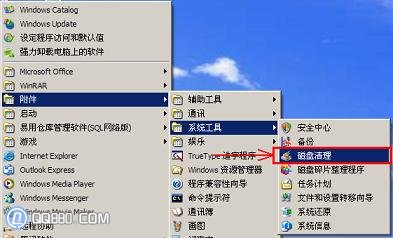
第二步:弹出“选择驱动器”窗口,要求“选择要清理的驱动器”――>如果要对C盘进行清理,就直接选择C,以此类推,点击确定;

第三步:此时,“磁盘清理”程序开始搜索扫描,C盘中可能存在的一些垃圾文件、零时文件和冗余文件等,如果您的C盘空间比较大,这可能需要好几分钟的时间,不要进行任何操作,等待计算完毕;

第四步:计算完毕之后,弹出的窗口中将会提示您哪些项目中将能释放多少空间――>将“要删除文件”下方的所有项目前面都打上勾――>点击确定,系统询问“您确信要执行这些操作吗?”点击“是”――>磁盘清理程序开始执行,等待清理结束,再查看C盘是否有更多的剩余空间了。




